荣耀70 Pro+怎么提取图中的文字
在学习或者工作过程中,遇到无法下载但又需要其中文字内容估计绝大多数用户都遇到的吧?这种情况下除了一个个手打之外,还可以利用智能手机将需要的文字快速提取出来,此次小编就为大家带来了荣耀70 Pro+提取图中文字的相关教程,帮助你更好的使用这款手机。

荣耀70 Pro+如何提取图中的文字?荣耀70 Pro+提取图中文字教程
第一种:通过智慧识屏提取图片上的文字
1、打开手机设置>智慧助手>智慧识屏 ,开启智慧识屏开关。
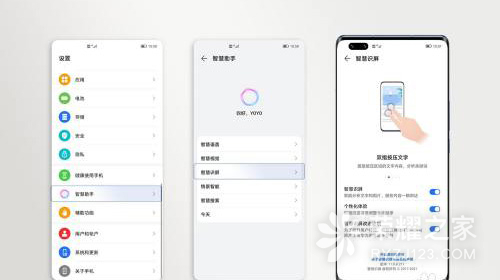
2、看到感兴趣的文字内容时,分开双指长按屏幕。如果屏幕上同时有图和文字,选择文字识别。
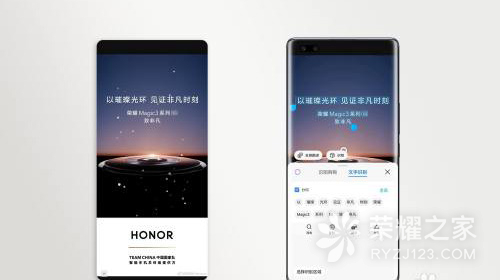
3、移动光标选择需要识别图片上的文字,点击全选>复制,即可复制图片上的文字,也可以一个个点击分解后的词语,再点击复制,从而复制图片上的文字。
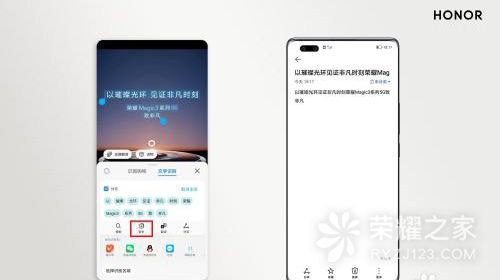
第二种:通过扫一扫提取图片上的文字
1、从状态栏向下滑出通知面板,点击右上角编辑按钮,选择扫一扫(智慧视觉)。
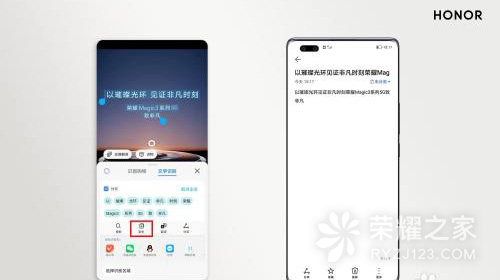
2、选择翻译:自动设置--中文,对准图片,或打开手机相册中的图片,手机自动识别图片中的文字。
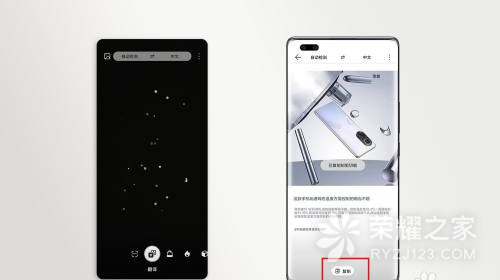
3、点击复制,可复制文字到备忘录,word文档中。

怎么样,在荣耀70 Pro+提取图中文字非常简单吧?用户可以根据自己的实际使用习惯来选择不同的方法,不管是工作还是学习都有为用户节省很多时间,从而提高做事效率。

































